
- •Лабораторная работа №11 формирование отчетов в системе управления базой данных
- •1. Понятие отчета как объекта базы данных
- •1.1 Создание отчета с помощью мастера
- •1) Открыть окно базы данных;
- •1.2 Создание отчета с помощью Конструктора
- •1.3 Пример создания отчета
- •Курсор в виде открытой ладони перемещает сразу оба квадрата, а в форме указательного пальца — только один квадрат.
- •1.4 Изменение вида отчета
- •1.5 Главный и подчиненные отчеты
- •1.6 Обработка отчетов
- •Задания.
Лабораторная работа №11 формирование отчетов в системе управления базой данных
1. Понятие отчета как объекта базы данных
Отчеты представляют собой наилучшее средство представления информации из базы данных в виде печатного документа. Отчеты представляют широкие возможности для группировки и вычисления промежуточных и общих итогов для большого набора данных. Каждая группа данных и итоги могут быть представлены отдельно. MS Access для создания отчета представляет следующие возможности:
• Для иерархического представления данных можно задать до 10-ти уровней группировки.
• Для каждой из групп можно задать отдельные заголовки и примечания.
• Можно производить сложные вычисления не только внутри группы или набора строк, но также использовать в вычислениях данные нескольких групп.
• В дополнение к верхнему и нижнему колонтитулам, которые печатаются на каждой странице, можно задать заголовок и примечание для всего отчета.
• Так же, как и в форме, можно вставлять в любой раздел отчета рисунки или диаграммы, внедрять подчиненные отчеты и формы.
Отчет — это форматированное представление данных, которые выводятся на экран, в печать или файл. Отчет может создаваться как в табличной, так и в свободной форме.
Перед непосредственным созданием отчета необходимо определить:
• цель отчета;
• информацию, которая будет включена в отчет, и из какой таблицы-источника она взята;
• форму отчета (табличная, свободная, почтовые наклейки);
• участвуют ли сортировка и группировка данных и по каким полям-ключам; какие вычислительные поля присутствуют в отчете:
Необходимо также спроектировать отчет на бумаге перед компьютерным проектированием.
Простейший способ создания отчета:
1) открыть окно базы данных;
2) выбрать вкладку «Отчеты»;
3) выбрать имя таблицы — источника данных;
4) дать команду «Вставка» — «Авто отчет» или на панели инструментов нажать кнопку «Новый объект».
В результате на экране появится отчет, в который будут включены все поля таблицы, расположенные вертикально. Кроме того, отчет можно создать, используя:
1) «Конструктор отчетов» — самостоятельно создается отчет с заданными свойствами.
2) «Мастер отчетов» — на основе выбранных полей в диалоге.
3) «Автоотчет: в столбец» — поля в отчете располагаются в один или несколько столбцов.
4) «Автоотчет: ленточный» — создается автоматически ленточный отчет.
5) «Диаграмма» — информация отображается в виде диаграммы.
6) «Почтовые наклейки» — отчеты для почтовых наклеек.
1.1 Создание отчета с помощью мастера
Создание отчета с помощью Мастера отчетов выполняется в диалоге пользователя с системой и сводится к выбору таблиц-источников, определения списка полей отчета и порядка их расположения. Мастер не создает дополнительных полей, которые не удерживаются в таблицах-источниках.
Последовательность создания отчета:
1) Открыть окно базы данных;
2) перейти на вкладку «Отчеты»;
3) нажать кнопку «Создать»; откроется окно диалога «Новый отчет» со списком способов создания отчетов;
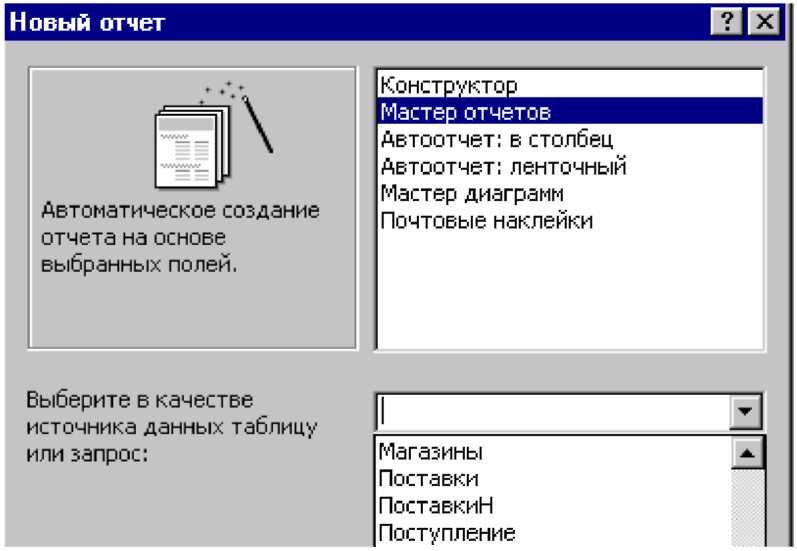
Окно диалога «Новый отчет»
4) выбрать «Мастер отчетов», а в строке «Выберите в качестве источника данных» — имя таблицы-источника и нажать кнопку «ОК»; открывается окно «Создание отчетов»;
5) определить поле создаваемого отчета:
• вызвать кнопку раскрытия списка «Таблицы/Запросы»;
• выбрать из списка таблиц ту базу данных, на основе которой создается отчет;
• из списка «Доступные поля», т. е. из перечня всех полей выбранной таблицы, с помощью клавиш навигации перенести нужные поля в зону «Выбранные поля».
Замечание. Если отчет создается на основе информации нескольких таблиц-источников, то действия, указанные в п. 5, повторяются для каждого источника;
6) нажать кнопку «Далее» для перехода к следующему технологическому шагу; определить, нужно ли сортировать сведения по какому-нибудь полю. Выбрать поле-ключ сортирования. Поля, по которым будет сортироваться информация, располагаются в верхней части правого списка в отдельной рамке (выделенной синим цветом). Access предлагает вариант группировки сведений, который можно принять или отвергнуть, создав при помощи кнопок окна диалога собственный вариант. Для изменения интервала сортировки нажать кнопку «Группировка»;
7) для перехода к следующему окну диалога нажать кнопку «Далее»; задается порядок сортировки записей отчета;
8) при наличии в отчете итоговых полей щелкнуть кнопку «Итоги...»; откроется окно диалога «Итоги»;
9) установить нужные флажки, которые определяют вид вычислений (Sum — подсчет значений поля во всех записях; Avg — расчет среднего значения; Min — расчет минимального значения; Мах — расчет минимального значения) итоговых полей для итогов по группам записей и общего итога по всему отчету;
10) установить переключатель режима отражения информации в отчете в одно из положений: «Данные н итоги» или «Только итоги»;
11) нажать кнопку «ОК» и вернуться в окно сортировки;
12) нажать кнопку «Далее» и выбрать в окне диалога вид макета отчета;
13) нажав кнопку «Далее», перейти в окно для выбора стиля оформления отчета;
14) нажав кнопку «Далее», перейти в последнее окно; задать имя созданного отчета и выбрать один из двух вариантов дальнейшей работы (просмотр отчета или изменение структуры отчета);
15) нажать кнопку «Готово». Мастер отчетов с вашим участием спроектировал отчет в нужном для вас виде.
Просмотр и распечатка отчета.
Три способа просмотра созданного на экране отчета:
1) команда основного меню «Файл» —> «Предварительный просмотр»;
2) в контекстном меню команда «Просмотр»;
3) на стандартной панели инструментов окно базы данных нажать кнопку «Предварительный просмотр». Два способа распечатки отчета:
а) командой «Файл» —«Печать» —в окне диалога задать параметры печати;
б) нажать кнопку «Печать» на панели инструментов.
